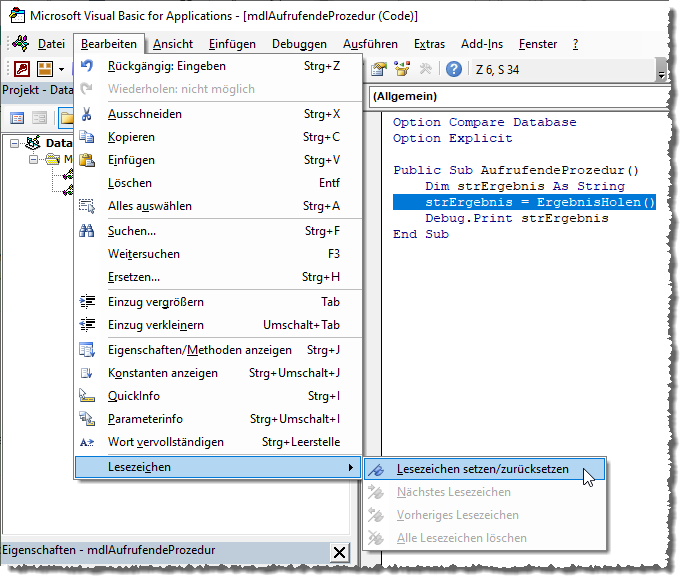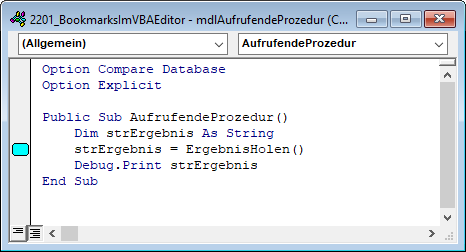Lies diesen Artikel und viele weitere mit einem kostenlosen, einwöchigen Testzugang.
Eines der eher stiefmütterlich behandelten Features im VBA-Editor sind die Lesezeichen. Was kaum ein Entwickler weiß: Man kann im den Codemodulen im VBA-Editor an beliebigen Stellen Lesezeichen setzen. Diese sehen so ähnlich aus wie Haltepunkte, dienen aber dem Anspringen beziehungsweise dem Durchlaufen der per Lesezeichen markierten Codezeilen. In diesem Artikel schauen wir uns diese Funktion an.
Lesezeichen hinzufügen
Haltepunkte kennt und nutzt wohl jeder VBA-Entwickler. Aber was kaum einer weiß: Es gibt noch eine ähnliche Einrichtung, nämlich die sogenannten Lesezeichen (in der englischen Version Bookmarks genannt). Während Sie Haltepunkte überall dort setzen, wo der Code während der Ausführung gestoppt werden soll, damit Sie sich diese Stelle genauer ansehen können, haben Lesezeichen eine ganz andere Aufgabe.
Der einfachste Anwendungszweck sieht wie folgt aus:
- Sie programmieren beispielsweise eine VBA-Prozedur in einem Modul Ihres VBA-Projekts.
- Von dort aus legen Sie einen Aufruf einer VBA-Funktion an, die sich in einem anderen Modul befindet.
- Dann bearbeiten Sie die aufgerufene Funktion in dem anderen Modul.
- Wenn Sie nun zur aufrufenden Prozedur zurück wollen, um beispielsweise einen Parameter hinzuzufügen, den Sie in der Funktion bereits angelegt haben, müssen Sie erst wieder das Modul öffnen, in dem sich die aufrufende Prozedur befindet.
Hier kommen die Lesezeichen ins Spiel: Sie können sich einfach ein Lesezeichen für die Zeile setzen, welche die Funktion aufruft und ein Lesezeichen für die erste Zeile der Funktion.
Das sieht wie folgt aus:
- Setzen Sie die Einfügemarke in die Zeile, der Sie das Lesezeichen hinzufügen wollen oder markieren Sie diese (wie in Bild 1 zur besseren Sichtbarkeit geschehen).
- Wählen Sie den Menübefehl Bearbeiten|Lesezeichen|Lesezeichen setzen/zurücksetzen aus.
- Danach sieht das Modul wie in Bild 2 aus.
Bild 1: Setzen eines Lesezeichens für die aktuelle Zeile
Bild 2: Eine Zeile mit Lesezeichen
Ende des frei verfügbaren Teil. Wenn Du mehr lesen möchtest, hole Dir ...
Testzugang
eine Woche kostenlosen Zugriff auf diesen und mehr als 1.000 weitere Artikel
diesen und alle anderen Artikel mit dem Jahresabo
![Access [basics]](https://access-basics.de/wp-content/uploads/2021/02/logo400.png)